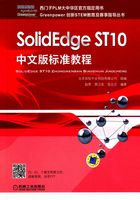
2.2 草图命令
2.2.1 直线命令
使用直线命令绘制可以相互垂直或相切的连续的一组直线。直线命令条如图2-3所示。

图2-3 “直线”命令条
命令条的部分选项如下。
●  样式:设置活动样式。
样式:设置活动样式。
●  线条颜色:设置绘图颜色。
线条颜色:设置绘图颜色。
●  线型:设置绘制线型和样式。
线型:设置绘制线型和样式。
●  线宽:设置线宽。
线宽:设置线宽。
●  直线:将绘图模式由圆弧切换为直线。也可以使用键盘上的L键。
直线:将绘图模式由圆弧切换为直线。也可以使用键盘上的L键。
●  圆弧:将绘图模式由直线切换为圆弧。也可以使用键盘上的A键。
圆弧:将绘图模式由直线切换为圆弧。也可以使用键盘上的A键。
●  长度:在编辑过程中设置直线的长度。
长度:在编辑过程中设置直线的长度。
●  角度:在编辑过程中设置方位角,零度表示与X轴平齐,角度按逆时针方向增大。
角度:在编辑过程中设置方位角,零度表示与X轴平齐,角度按逆时针方向增大。
●  投影线:指定所选的线为投影线。
投影线:指定所选的线为投影线。
●  投影线线型:指定投影线线型。
投影线线型:指定投影线线型。
2.2.2 圆弧命令
该命令使用三个点或相关条件画出一段圆弧。圆弧命令条如图2-4所示。

图2-4 “圆弧”命令条
命令条的部分选项如下。
●  半径:设置半径。
半径:设置半径。
●  扫掠:设置扫掠角度。
扫掠:设置扫掠角度。
2.2.3 点命令
使用点命令可以绘制一个点。点命令条如图2-5所示。

图2-5 “点”命令条
命令条的部分选项如下。
●  X:设置X坐标的值。可以单独使用此选项,也可以将它与Y选项配合使用。
X:设置X坐标的值。可以单独使用此选项,也可以将它与Y选项配合使用。
●  Y:设置Y坐标的值。可以单独使用此选项,也可以将它与X选项配合使用。
Y:设置Y坐标的值。可以单独使用此选项,也可以将它与X选项配合使用。
2.2.4 圆命令
该命令使用三个点或相关条件来绘制圆。圆命令条如图2-6所示。

图2-6 “圆”命令条
命令条的部分选项如下。
●  直径:设置圆的直径。
直径:设置圆的直径。
●  半径:设置半径。
半径:设置半径。
2.2.5 矩形命令
该命令使用两个点或相关条件绘制一个矩形。矩形命令条如图2-7所示。

图2-7 “矩形”命令条
命令条的部分选项如下。
●  宽度:设置矩形或正方形的宽度。
宽度:设置矩形或正方形的宽度。
●  高度:设置矩形或正方形的高度。
高度:设置矩形或正方形的高度。
●  角度:设置元素的方向角度,零度表示与X轴平齐,角度按逆时针方向增大。
角度:设置元素的方向角度,零度表示与X轴平齐,角度按逆时针方向增大。
2.2.6 中心创建多边形命令
该命令可用两个点绘制一个2D多边形。多边形命令条如图2-8所示。

图2-8 “多边形”命令条
命令条的部分选项如下。
●  按顶点:指定通过中心和顶点绘制多边形。
按顶点:指定通过中心和顶点绘制多边形。
●  按中点:指定通过中心和边的中点绘制多边形。
按中点:指定通过中心和边的中点绘制多边形。
●  面:指定多边形的边数。
面:指定多边形的边数。
●  距离:指定多边形中心与顶点或中点的距离。
距离:指定多边形中心与顶点或中点的距离。
●  角度:指定多边形的角度。
角度:指定多边形的角度。
2.2.7 椭圆命令
该命令使用三个边缘点来绘制椭圆。椭圆命令条如图2-9所示。

图2-9 “椭圆”命令条
命令条的部分选项如下。
●  主:设置主轴的长度。椭圆方向根据主轴确定。
主:设置主轴的长度。椭圆方向根据主轴确定。
●  次:设置从轴的长度,从轴与主轴垂直。
次:设置从轴的长度,从轴与主轴垂直。
●  角度:设置椭圆主轴的角度。
角度:设置椭圆主轴的角度。
2.2.8 圆角命令
该命令在两个元素之间绘制一个圆角。圆角命令条如图2-10所示。

图2-10 “圆角”命令条
命令条的部分选项如下。
●  不修剪:放置圆角,但不修剪选择的元素。
不修剪:放置圆角,但不修剪选择的元素。
●  半径:指定想用来创建圆角的两个元素之间的半径。
半径:指定想用来创建圆角的两个元素之间的半径。
2.2.9 对称偏置命令
该命令可从选择的中心线对称地绘制几何体的偏置。对称偏置命令条如图2-11所示。

图2-11 “对称偏置”命令条
命令条的部分选项如下。
● 对称偏置选项:访问对称偏置选项对话框。
●  选择步骤:指定要偏置以构造对称偏置的元素。
选择步骤:指定要偏置以构造对称偏置的元素。
●  选择:设置用于对称偏置操作的工具选择方法。
选择:设置用于对称偏置操作的工具选择方法。
●  距离:设置偏置距离。
距离:设置偏置距离。
●  链:允许选择一连串元素来创建对称偏置。
链:允许选择一连串元素来创建对称偏置。
●  接受(复选标记):接受选择。
接受(复选标记):接受选择。
●  取消选择(x):清除选择。
取消选择(x):清除选择。
2.2.10 倒斜角命令
该命令可以在两个线性元素之间绘制倒斜角或斜角。倒斜角命令条如图2-12所示。

图2-12 “倒斜角”命令条
命令条的部分选项如下。
●  角度:测量倒斜角与第一个线性元素的夹角。
角度:测量倒斜角与第一个线性元素的夹角。
●  深度A:指定从角到选择的第一个线性元素上的倒斜角起点之间的距离。
深度A:指定从角到选择的第一个线性元素上的倒斜角起点之间的距离。
●  深度B:指定从角到选择的第二个线性元素上的倒斜角起点之间的距离。
深度B:指定从角到选择的第二个线性元素上的倒斜角起点之间的距离。
2.2.11 移动命令
该命令将元素从一个位置移动至另一个位置。移动命令条如图2-13所示。

图2-13 “移动”命令条
命令条的部分选项如下。
●  复制:复制选项集内的元素。
复制:复制选项集内的元素。
●  步长值:增大或减小命令条框中显示的值。
步长值:增大或减小命令条框中显示的值。
●  X坐标:设置X坐标的值。
X坐标:设置X坐标的值。
●  Y坐标:设置Y坐标的值。
Y坐标:设置Y坐标的值。
2.2.12 旋转命令
该命令将一个或多个2D元素绕指定的点旋转精确的距离或角度。旋转命令条如图2-14所示。

图2-14 “旋转”命令条
命令条的部分选项如下。
●  复制:复制选项集内的元素。
复制:复制选项集内的元素。
●  角度步幅:指定旋转角度步幅。
角度步幅:指定旋转角度步幅。
●  旋转角度:通过设置旋转轴的角度定义旋转结束点。
旋转角度:通过设置旋转轴的角度定义旋转结束点。
●  定位角度:通过设置旋转参考轴的角度定义旋转起始点。
定位角度:通过设置旋转参考轴的角度定义旋转起始点。
2.2.13 镜像命令
该命令围绕定义的直线或轴镜像所选的一个或多个元素。镜像命令条如图2-15所示。
命令条的部分选项如下。
●  复制:镜像并复制选项集中的元素。
复制:镜像并复制选项集中的元素。
●  定位角度:设置镜像轴的角度。
定位角度:设置镜像轴的角度。

图2-15 “镜像”命令条
2.2.14 缩放命令
该命令根据定义的比例因子缩小或放大选择的元素,这个比例因子在X轴和Y轴上是相同的。缩放命令条如图2-16所示。

图2-16 “缩放”命令条
命令条的部分选项如下。
●  复制:按比例缩放并复制选项集内的元素。
复制:按比例缩放并复制选项集内的元素。
●  步长:指定比例因子的步长值。
步长:指定比例因子的步长值。
●  比例因子:指定软件缩小或放大元素的程度。介于0与1之间的比例因子用于缩小;大于1的比例因子用于放大。
比例因子:指定软件缩小或放大元素的程度。介于0与1之间的比例因子用于缩小;大于1的比例因子用于放大。
●  参考:指定从缩放原点延伸到光标位置的动态直线必须要有多长才能使比例因子达到1。
参考:指定从缩放原点延伸到光标位置的动态直线必须要有多长才能使比例因子达到1。
2.2.15 填充命令
该命令将填充图案放置在闭合边界内。填充命令条如图2-17所示。

图2-17 “填充”命令条
命令条的部分选项如下。
●  样式:列出并应用可用的样式。
样式:列出并应用可用的样式。
●  图案颜色:应用图案填充的图案线颜色。
图案颜色:应用图案填充的图案线颜色。
●  纯色:对填充应用背景色。
纯色:对填充应用背景色。
●  重新填充:如果通过绘制新元素来修改填充边界,则“重新填充”按钮将重新计算已更改区域的边界,并将填充重新应用到原始边界内的区域。
重新填充:如果通过绘制新元素来修改填充边界,则“重新填充”按钮将重新计算已更改区域的边界,并将填充重新应用到原始边界内的区域。
●  角度:设置填充的角度,以活动单位计。
角度:设置填充的角度,以活动单位计。
●  间距:调整填充中的图案线的间距。
间距:调整填充中的图案线的间距。